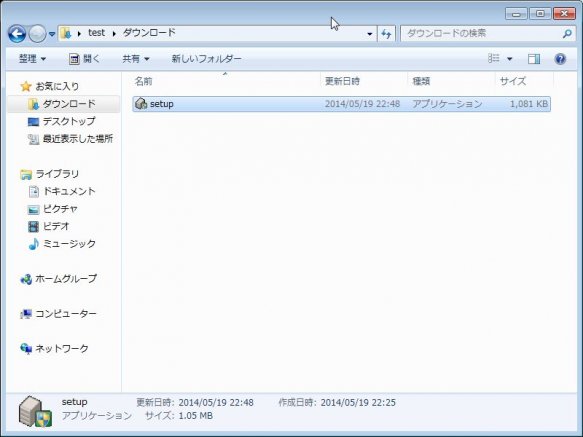
最近知ったのだが、WindowsにSSH接続を行える『PowerShell SSH Server』なるものがあるらしい。
有償製品のようだが、無償提供版もあるらしい。
通常、Windowsへの接続といえばRDP接続で、コマンドラインでの接続はあまりメジャーではない。
(PSexecでの接続も可能だけど、これは通常の手法ではないような気もするし…)
MacやLinuxのsshコマンドから接続出来るようにもなるので、構築してみよう。
1.ダウンロード
まずはソフトのダウンロードから。
以下のリンク先へ飛んで、『DOWNLOAD』からダウンロードする。
2.インストール
次に、実際にインストールを開始する。
先ほどダウンロードした「setup.exe」を実行する。
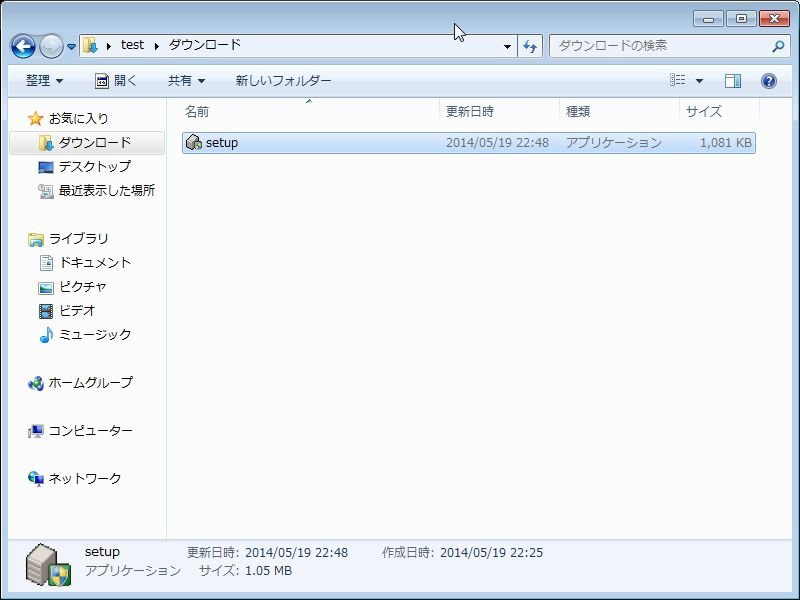
『PowerShell Server V6 Setup』が開くので、「Next」をクリックする。
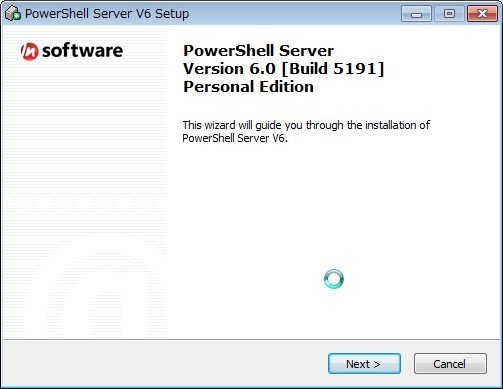
『License Agreement』画面が開くので、「I Agree」をクリックする。
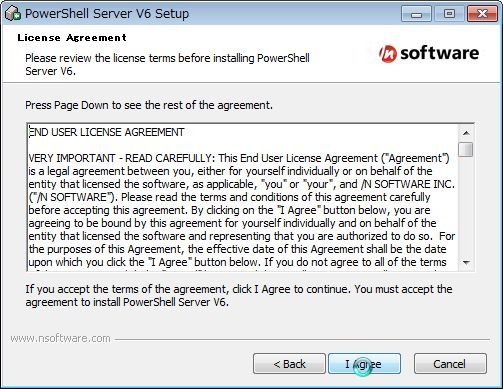
『Choose Install Location』画面が開くので、デフォルトのままで「Next」をクリックする。
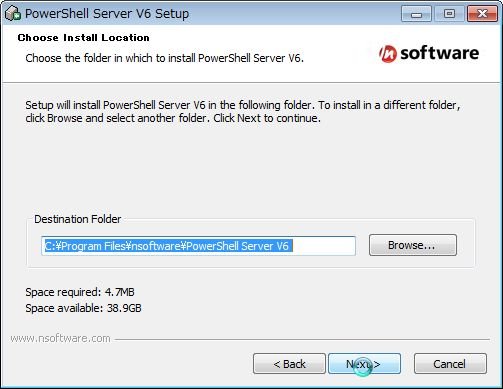
『Choose Components』画面が開くので、デフォルトのまま「Next」をクリックする。
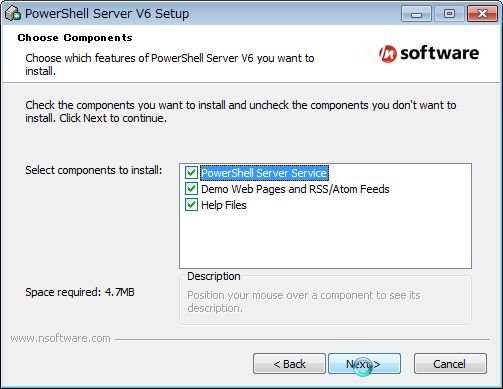
『Choose Start Menu Folder』画面が開くので、デフォルトのまま「Next」をクリックする。
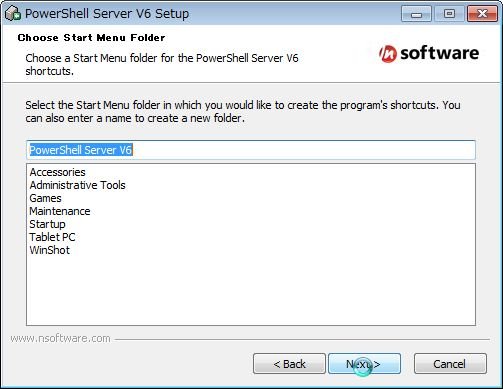
『Installation Options』画面が開くので、デフォルトのまま「Next」をクリックする。
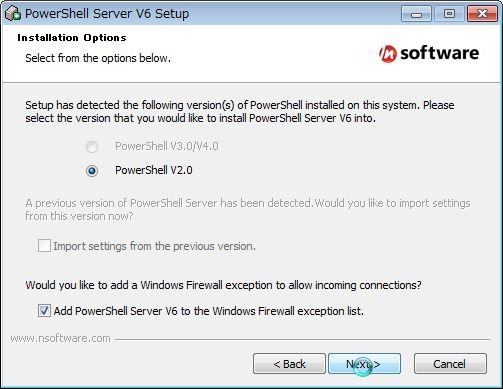
『Ready to Install』画面が開くので、「Install」をクリックしインストールを開始。
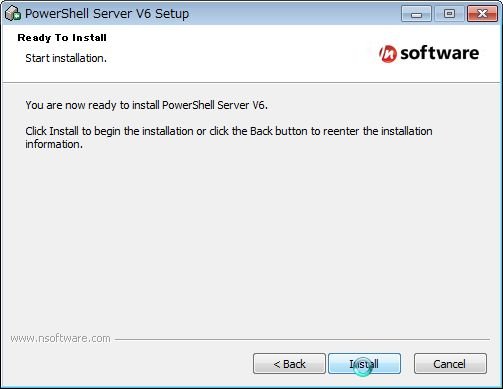
インストール完了後、『Installation completed successfully』画面が開く。
これでインストールは完了した。
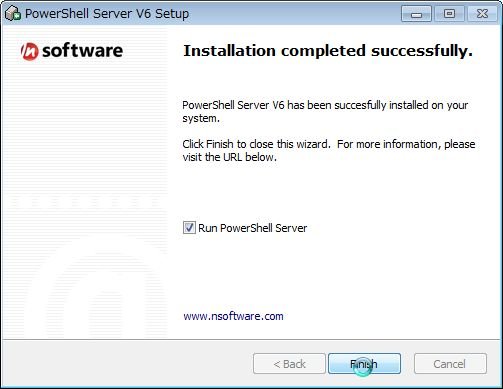
3.初期設定
インストール完了後、『PowerShell SSH Server』の管理ウィンドウが表示される。
「Start」をクリックし、PowerShell SSH Serverを起動させる。
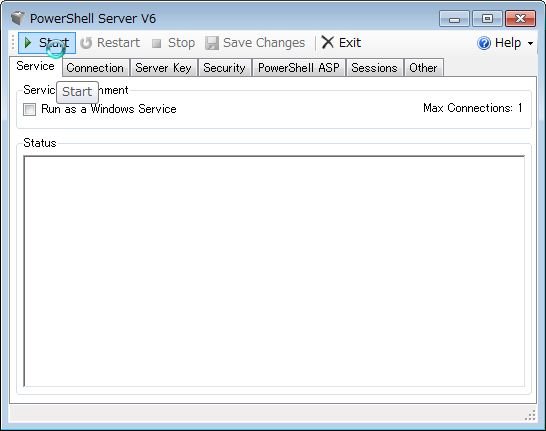
「Service」タブで、「Run as a Windows Services」にチェックを入れる。
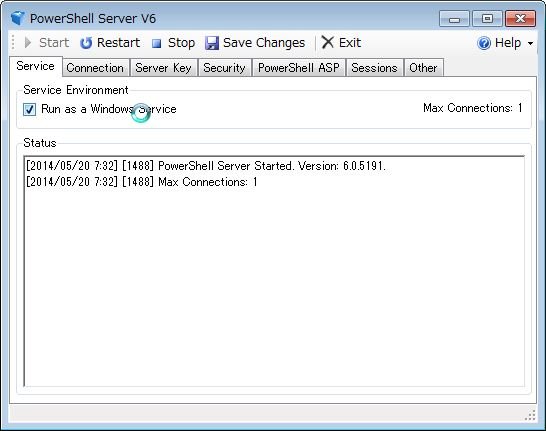
「Connection」タブに移動し、画面にある3つのチェックボックスにチェックをして「Save Changes」をクリック。
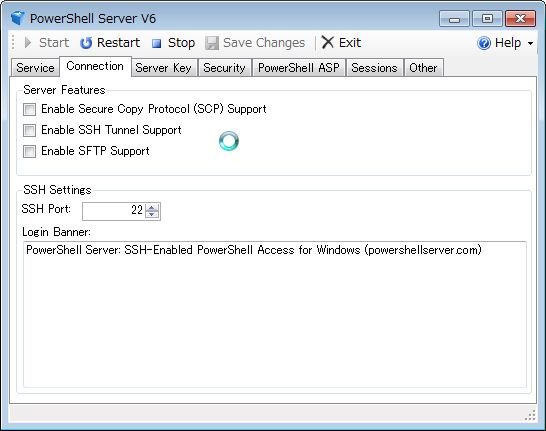
これで、SSH接続(+α)が出来るようになった。
4.接続
さて、それでは早速SSH接続してみよう。
Teratermから接続。
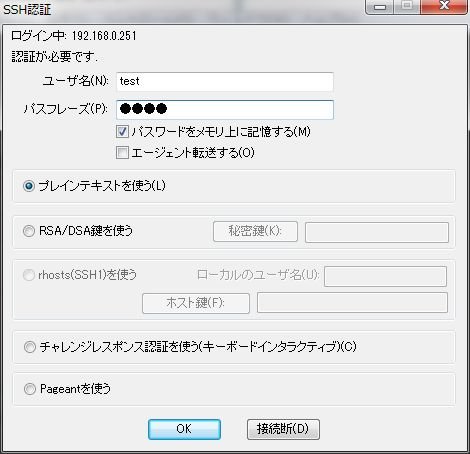
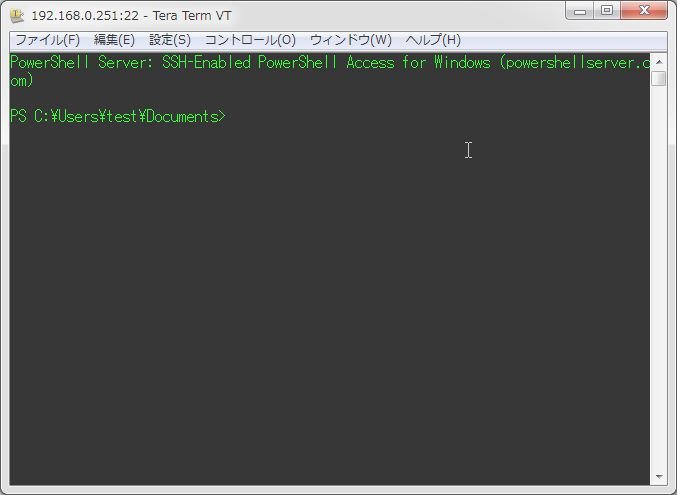
無事接続できた。試しに、「get-help」コマンドを実行してみる。
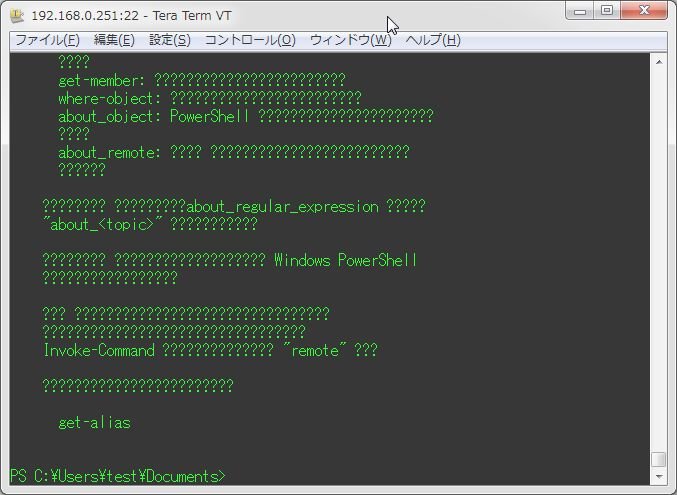
…あれ?
なんか文字化けしている…
もし文字化けした場合は、「Other」タブから使用したいエンコードを選択する。
今回は「UTF-8」を選択した。
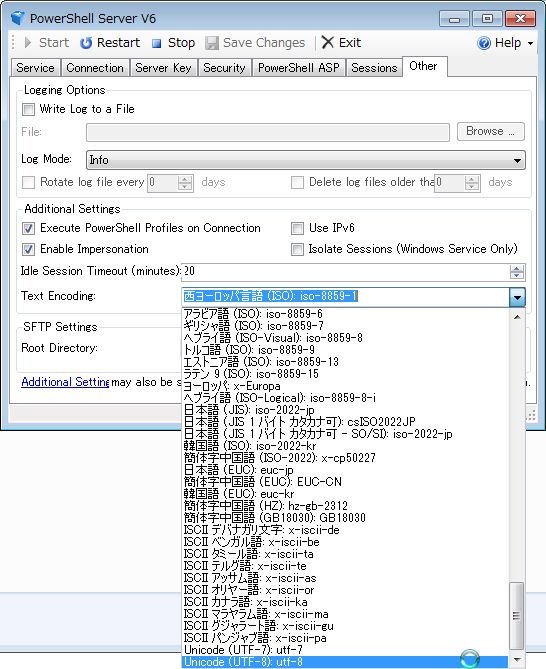
再度接続して「get-help」コマンドを実行。
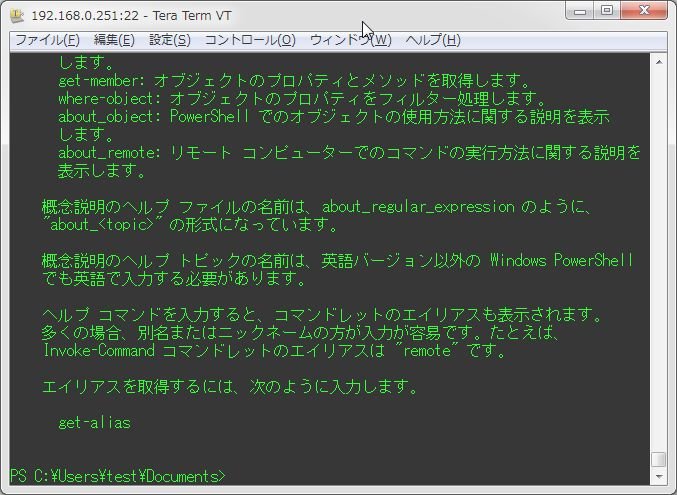
無事日本語で表示された。
リモートデスクトップの出来ない環境であれば、このプログラムをインストールするとWindowsの管理が捗るね。

